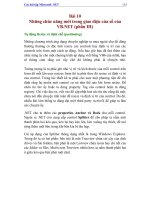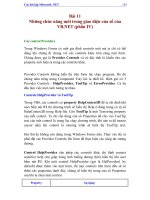Những chức năng mới trong giao diện cửa sổ của VB.NET (phần V)
Bạn đang xem bản rút gọn của tài liệu. Xem và tải ngay bản đầy đủ của tài liệu tại đây (240.89 KB, 14 trang )
Các bài tập Microsoft .NET 161
Bài 12
Những chức năng mới trong giao diện cửa sổ của
VB.NET (phần V)
Toolbars
Toolbars trong .NET đã được nâng cấp bằng cách thêm chức năng cho
các ToolBarButtons trong collection của những buttons ấy.
Để dùng thử Toolbar control, bạn hãy khởi động một Project mới và đặt
một Toolbar vào form chính bằng cách doubleclick lên Toolbar icon
trong Toolbox. Một Toolbar sẽ hiện ra nằm ngay dưới tiêu đề của form.
Kế đó rightclick lên Toolbar ấy và chọn Properties để edit property
Buttons Collection bằng cách click lên chữ (Collection) rồi click ba dấu
chấm phía bên phải để hiển thị ToolbarButton Collection Editor.
Bạn hãy Add vào Toolbar ba buttons với những đặc tính sau:
•
Đổi property Text của button thứ nhất
(ToolbarButton1) ra Close vì ta muốn đóng chương
trình khi user click lên button ấy. By default Style của
ToolbarButton là PushButton.
•
Đổi property Style của button thứ nhì
(ToolbarButton2) ra Separator vì ta muốn dùng nó
để tạo khoảng cách giữa button thứ nhất và button thứ
ba.
•
Đổi property Text của button thứ ba
(ToolbarButton3) ra Background Colour và
property Style ra DropDownButton vì ta muốn dùng
nó như một Combobox.
Khi chạy thử chương trình ta sẽ thấy hình giống như dưới đây:
Các bài tập Microsoft .NET 162
Bây giờ ta sẽ viết code để xử lý Event Click của Toolbar. Chỉ có một
handler, Sub ToolBar1_ButtonClick, được dùng cho tất cả các buttons.
Ta phân biệt Button nào dựa vào Index của nó, giống giống như một
array of buttons trong VB6. Nếu user click button thứ nhất ta sẽ có
ToolBar1.Buttons.IndexOf(e.Button) bằng 0, lúc ấy ta sẽ Close form
chính.
Private Sub ToolBar1_ButtonClick( ByVal sender As System.Object, ByVal e As
System.Windows.Forms.ToolBarButtonClickEventArgs) Handles ToolBar1.ButtonClick
Select Case ToolBar1.Buttons.IndexOf(e.Button)
Case 0 ' Close Button
Me.Close()
Case 1 ' Never happens because the Button is a Separator
Case 2 '
MessageBox.Show("You clicked the third button")
End Select
End Sub
Nếu không muốn dùng ToolBar1.Buttons.IndexOf(e.Button), bạn cũng có
thể so sánh Buttons với operator Is như sau:
If e.Button Is ToolBarButton1 Then
Me.Close()
ElseIf e.Button Is ToolBarButton3 Then
Các bài tập Microsoft .NET 163
MessageBox.Show("You clicked the third button")
End If
Kế đó chúng ta cho đặt một ContextMenu tên ContextMenu1 vào form
và assign nó vào property DropDownMenu của button thứ ba như trong
hình dưới đây:
Nếu không muốn assign ContextMenu1 vào button thứ ba trong lúc thiết
kế, bạn có thể thực hiện việc ấy bằng code lúc form mới load như sau:
Private Sub frmToolbar_Load( ByVal sender As System.Object, ByVal e As System.EventArgs)
Handles MyBase.Load
ToolBarButton3.DropDownMenu = ContextMenu1
End Sub
Bạn hãy edit hai menuItems cho ContextMenu1: một cái tên mnuXám
với Text là Xám và cái kia tên mnuTrắng với Text là Trắng.
Khi chạy chương trình, nếu bạn click cái thanh có dấu tam giác đen nằm
bên phải button thứ ba, ContextMenu1 sẽ hiện ra để bạn dùng. Nếu bạn
click button thứ ba, chương trình cũng generate một Click Event nhưng
hiện giờ ta không dùng nó, chỉ hiển thị một sứ điệp nhỏ để xác định là có
Event Click ấy.
Như thế, ta thấy .NET ghép một ContextMenu vào một ToolbarButton để
biến nó thành một DropDownMenu. Có điều sau khi user đã chọn một
Item trong ContextMenu/DropDownMenu, Text của Item đó không được
hiển thị giống như trong một ComboBox. Nếu bạn khó tính và muốn có
chuyện đó thì phải tự làm lấy như cho thấy trong code dưới đây:
Private Sub frmToolbar_Load( ByVal sender As System.Object, ByVal e As System.EventArgs)
Handles MyBase.Load
ToolBarButton3.DropDownMenu = ContextMenu1
ToolBarButton3.Text = "Xám"
End Sub
Private Sub mnuXám_Click( ByVal sender As System.Object, ByVal e As System.EventArgs) Handles
mnuXám.Click
MessageBox.Show("Bạn chọn màu Xám")
Các bài tập Microsoft .NET 164
ToolBarButton3.Text = "Xám"
End Sub
Private Sub mnuTrắng_Click( ByVal sender As System.Object, ByVal e As System.EventArgs)
Handles mnuTrắng.Click
MessageBox.Show("Bạn chọn màu Trắng")
ToolBarButton3.Text = "Trắng"
End Sub
Khi chạy chương trình bạn sẽ thấy như sau:
ListBox
Items là một collection of Strings
Mới dùng đến, ta sẽ thấy .NET ListBox rất giống ListBox trong VB6.
Tiện ở chỗ bây giờ ta có thể edit các string Items của ListBox trong một
editor nho nhỏ sẽ hiện ra khi ta click vào chữ (Collection) của property
Items:
Các bài tập Microsoft .NET 165
Các Items được chứa trong một collection tên Items, do đó ta có thể làm
việc với mọi chức năng của một collection như Add, Clear, Insert,
Remove, RemoveAt, Count .v.v..
Thí dụ như ta cho thêm bốn Items vào Listbox1 lúc Form_Load như sau:
Private Sub frmListbox_Load( ByVal sender As System.Object, ByVal e As System.EventArgs)
Handles MyBase.Load
' Add individual items
ListBox1.Items.Add("Kăng-gu-ru")
ListBox1.Items.Add("Công")
' Add more than one items by instantiating an object with items list enclosed in curly brackets {}
ListBox1.Items.AddRange(New Object() {"Đà điểu", "Gấu Panda"})
End Sub
Nếu trong khi chạy chương trình, bạn thêm nhiều Items vào ListBox và
muốn tránh update display Listbox nhiều lần, bạn có thể kẹp code giữa
hai statements BeginUpdate và EndUpdate như sau:
' Shutdown the painting of the ListBox as items are added.